
-
Subtitle Edit下载
大小:6.0M系统:Win/7/8/10 类别:开发工具语言:简体中文 时间:2019-07-13 13:31:37

Subtitle Editor 是一款针对文本格式类字幕的编辑工具.Subtitle Edit集多种字幕编辑工具的优点如错误检查、合并、分割、基于时间轴编辑等功能于一身。能够实现字幕的实时预览,从设计上它是基于 GStreamer 的,这是一个很有前途的设计。另一个主要功能就是通过音频波形来辅助设定字幕的位置和停留时间,让您可以轻松地调整一个外挂的与视频同步的字幕。
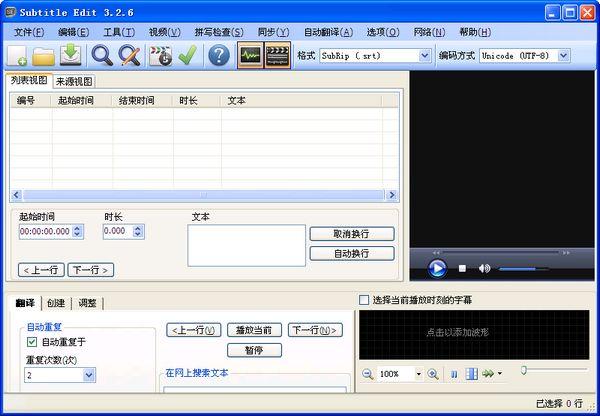
以可视方式同步/调整一个副标题 (开始/结束位置和速度)。
创建/调整字幕行
翻译助手 (用于手动转换)
在SubRib, MicroDVD, Substation Alpha, SAMI, 更多之间转换
导入 VobSub 子/idx 二进制字幕 (代码从翻录字幕 Creator Erik Vullings/Manusse)
可以读取和写入 utf-8 和其他 unicode 文件 (除了 ANSI)
显示与较早前/后的文本
合并/拆分
调整显示时间
解决常见错误向导
删除文本的受损的心
重 新编号
瑞典丹麦翻译内置 (通过多翻译在线)
内置了Google 翻译
拼写检查通过 Open Office 词典/NHunspell (可多词典)
打字机和卡拉OK
可以打开matroska (MKV)中嵌入的字幕文件
撤 消历史/信息
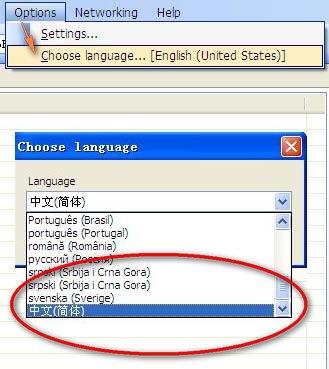
问:当我尝试以“...”格式打开视频时,SE无法播放视频或没有声音。我该怎么办?
答:如果您使用Direct Show作为视频播放器,请务必使用正确的编解码器。此外,请确保您已在SE中最大化声音并最大化Windows中的声音。如果您仍然遇到问题,请尝试将SE视频播放器更改为“mpv” - 转到选项 - >设置 - >视频播放器,然后单击“下载mpv lib”。
问:延迟工具在哪里?
答:在“ 同步”菜单中使用“ 显示早期/稍后 ” 。快捷键是Ctrl + Shift + A.。它是一个工具窗口,因此您可以在工作时保持打开状态 - 或者在视频播放器中检查字幕预览。
问:为什么Subtitle Edit不能改变帧率?
A:嗯,它可以。检查同步 - >更改帧速率。
问:为什么Subtitle Edit不能分割/追加字幕?
答:尝试工具 - >拆分/追加。
问:字幕可以编辑偏移时间 - 但是从一开始就不是吗?
答:是的,您可以选择字幕行。选择要处理的列表视图中的行(提示:单击第一行,然后按住Shift键并单击最后一行),然后右键单击列表视图(上下文菜单) - 现在可以调整所选行在“视觉同步所选行”或“只是”
问:字幕编辑可以全屏播放视频吗?
答:可以,按ALT + ENTER。使用空间进行播放/暂停,使用ALT + ARROW UP / DOWN进行下一个/上一个字幕。
问:翻译/编辑字幕时,字幕编辑可以快速导航到下一行吗?
答:是的,按下ALT +向上/向下按下一个上一个字幕 - 文本框也会保持焦点。
问:字幕编辑可以将字幕添加到视频文件中吗?
答:不,字幕编辑不能这样做 - 但100多种输出格式中的一种或多种应该有效。使用文件 - > 另存为...用于基于文本的格式,或使用文件 -
从传输流输入的DVB字幕添加初步支持。
新增“文件 - >导入图像”。
增加了对fxpxml1.3一些支持。
新增链接僧伽罗语拼写检查字典。
修复了一些已知bug。

postman绿色版下载2697人在玩postman是款强大网页调试工具的windows客户端,提供功能强大的WebAPIHTTP请求调试。它能够发送任何类型的HTTP请求GETHEADPOSTPUT..,附带任何数量的参数+headers。
下载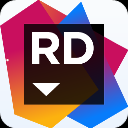
Rider2020汉化包2098人在玩JetBrains Rider 2020专门为针对C#用户打造的一款实用开发编程的激活码软件,该软件具有强大实用的编辑功能
下载
GitKraken 破解版下载1021人在玩GitKraken是一个git图形化工具,GitKraken具有界面酷炫、容易上手、功能简洁、使用方便的特点,无需复杂的配置,有需要的赶快下载吧。
下载
dx11下载955人在玩dx11是由微软为游戏开发者提供的一个多媒体开发编程接口,可综合考察DX11 PC游戏平台的整体图形性能。增加了新的计算shader技术,可以允许GPU从事更多的通用计算工作,而不仅仅是3D运算。
下载
caxa制造工程师下载937人在玩caxa制造工程师是由数码大方推出的一体化数控加工编程软件,为用户提供了丰富实用的数控加工编程模板,还可以通过扫描、放样、拉伸、导动、等距生成各种复杂曲面,可以应用于各类复杂的零件和模具编程操作
下载
Yuzu模拟器中文版下载930人在玩Yuzu模拟器是一个实验性的开源NintendoSwitch模拟器,作者是之前3DS模拟器Citra的创造者。Yuzu模拟器PC版这个模拟器是用C++编写的,考虑到可移植性,在为Windows、Linux和macOS积极维护构建。
下载
Teleport pro下载835人在玩Teleport pro是一款专门用于网页下载保存离线浏览的软件,仅可以在网上任意一个地方抓取你想要的任何文件,还可以在你指定的时间去抓制定的网页或网站上的内容。
下载
modelsim 64位破解版[百度网盘资源]822人在玩ModelSim SE-64 10.6e破解版是一款专业好用手hdl语言仿真软件,是业界唯一单内核支持VHDL和Verilog混合仿真的仿真器,拥有操作简单、编译仿真速度快的特点
下载
rational rose下载806人在玩rational rose是由rational公司推出的一款可视化建模工具,软件提供了丰富实用的功能模块,有了它就可以轻松绘制出满意的UML图了,可以促进对需求的更好理解,更好的设计软件。
下载
Snapde 免费版下载752人在玩如果CSV文件超过104万行Excel、wps打不开,使用什么软件对对超大CSV文件进行编辑呢?Snapde,它是最好用的CSV大文件编辑电子表格软件之一,内核全部用C语言编写,对于数据编辑和运算非常轻巧强大。
下载